Macbook一键抹掉系统所有数据教程 Macbook怎么清除所有数据?
Macbook怎么清除所有数据?苹果电脑不同于Windows电脑,在系统中并没有一键清空数据功能。如果有时候是交还公司电脑又或者是打算将自己的Macbook卖掉,有什么方法可以一键抹掉系统所有数据呢?...
Macbook怎么清除所有数据?苹果电脑不同于Windows电脑,在系统中并没有一键清空数据功能。如果有时候是交还公司电脑又或者是打算将自己的Macbook卖掉,有什么方法可以一键抹掉系统所有数据呢?下面就来为大家分享一个办法。

Mac一键抹掉系统所有数据教程
1、首先在MacBook中打开 iCloud 官网并登录,然后点击「查找我的 iPhone」,如下图所示。
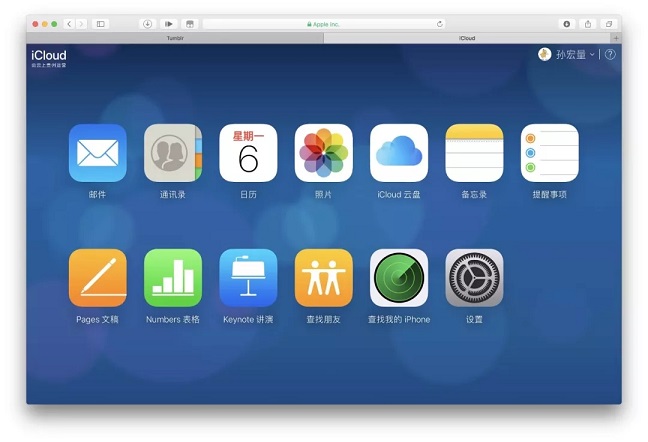
2、然后在「所有设备」中找到并点击你想抹掉的电脑,如下图所示。
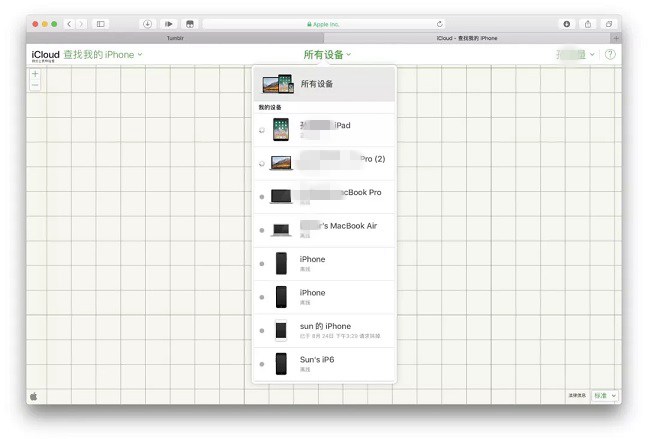
3、在弹出来的窗口中点击「抹掉 Mac」,如下图所示。
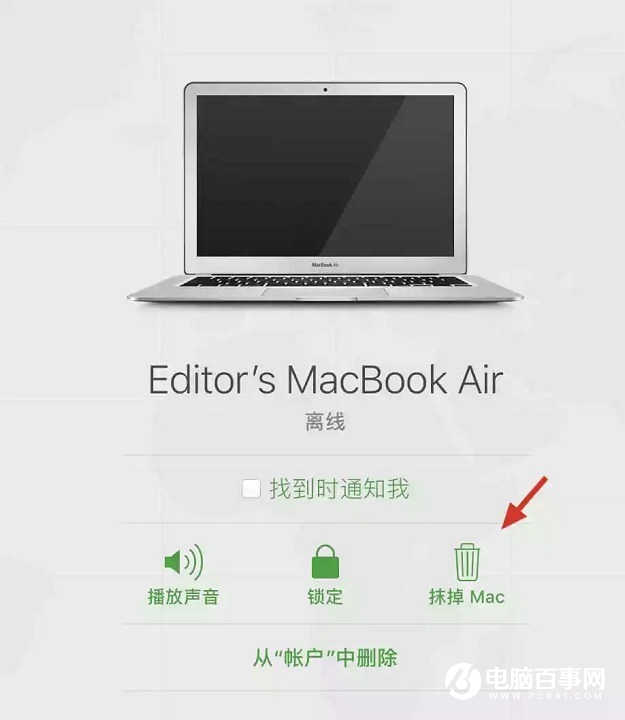
4、接着设置一个好记的Mac解锁密码,一会儿抹掉后登录的时候会用到,如下图所示。
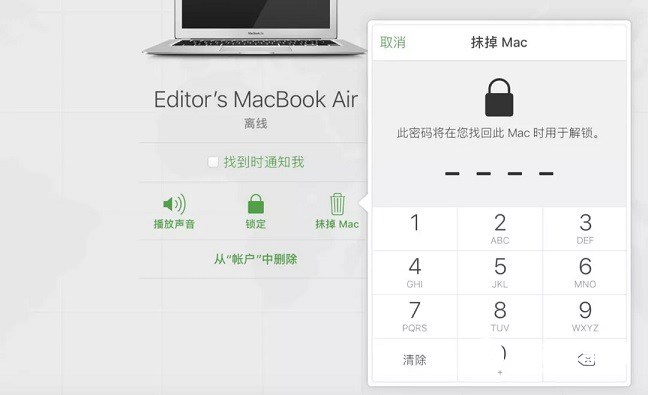
5、一步一步走下去之后就会提示已抹掉,此时静待 Mac 自动进入抹掉流程即可,这样你所有的 ID,资料都可以一键清理掉。
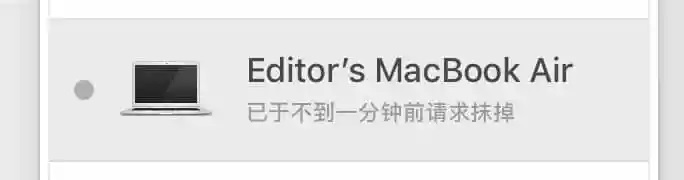
以上就是Macbook清除所有数据教程,本方法需要已经在 Macbook 上登录了你的 Apple ID,然后借助查找设备中的清理功能就可以实现了。

新iPhone双卡可能并不双待 MacBook Pro出现杂音
还有一个月左右,就到了苹果新机发布的日子,关于三款新机,各种爆料层出不穷,就连机模,都曝光过不止一次,这不最近外媒又出了新iphone的对比图,虽然只是机模,但是该有的卖点,还是都做了...

英特尔10nm处理器再度跳票 或收缩芯片代工业务
在全球半导体行业,线宽(N纳米)是制造厂商进行激烈竞争的指标。据行业媒体报道,英特尔将延期到2019年四季度才能够推出10纳米处理器,这引发了业界质疑,即英特尔可能在收缩其半导体...

英特尔Core i9-9900K/AMD 2990X处理器性能曝光
HKEPC的Lau Kin Lam在7月28日的一次Youtube直播中晒出了一张Cinebench R15天梯图,基于多线程成绩。其中有三款尚未发布的顶级CPU,分别是32核64线程的AMD Ryzen线程撕裂者2990X...
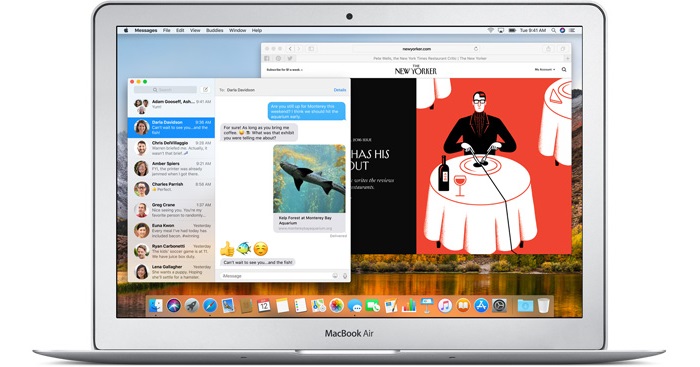
新款MacBook Air或配备英特尔8代Kaby Lake处理器
据外媒报道,苹果将为今年晚些时候更新的中端 MacBook 或 MacBook Air 机型配备英特尔 8 代 Kaby Lake 处理器。至于为何沿用去年的处理器、而不是最新的 SKU,或许是在实施上遇...
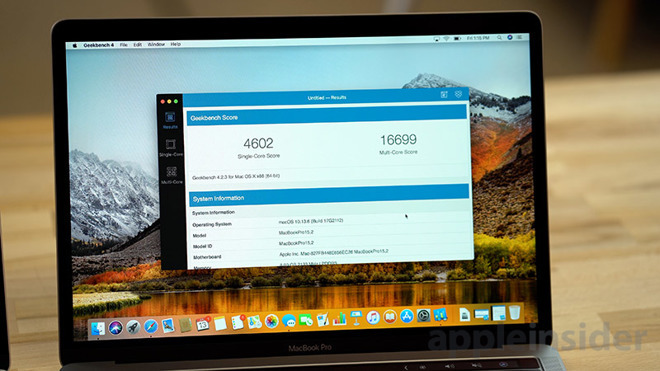
苹果发布补丁修复2018 MacBook Pro过热降频问题
苹果 2018 年新款 MacBook Pro 的机型存在过热节流降频的性能问题,不过当前苹果已经确定为系统散热管理软件的缺陷所致,因此苹果现在也已通过推出 macOS High Sierra 10.13.6 补充更新补丁,来解决四核和六核处理器机型过热降频的问题。...

苹果新一代MacBook隐藏特性:四个雷电接口都是全速
对于想要购买新MacBook Pro的用户来说,苹果有送上了一个隐藏福利,那就是四个雷电接口都可全速运行。今天早些时候,苹果对外宣称,新一代MacBook Pro配备四个全速Thunderbolt 3端...

